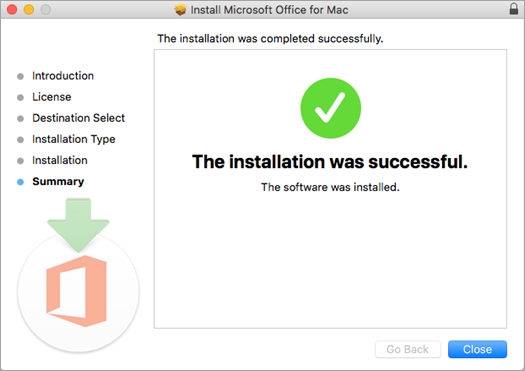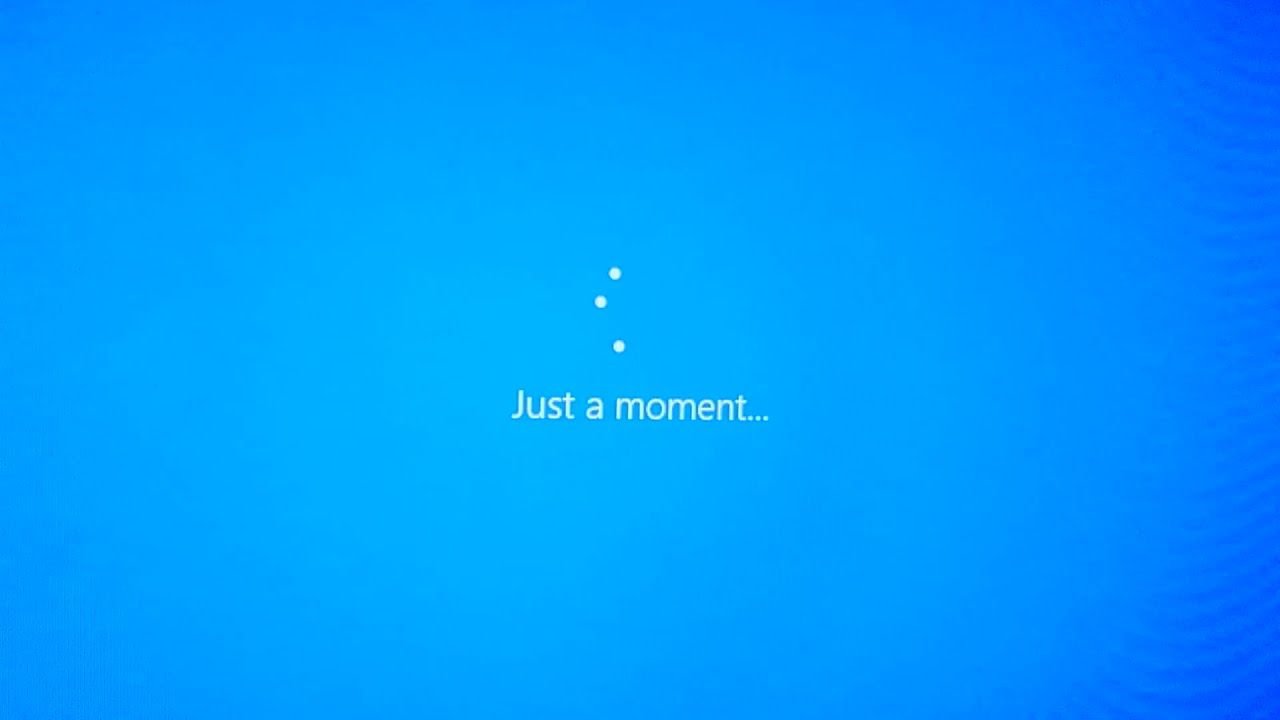သင်တစ် ဦး ဗားရှင်းရှိပါကMicrosoft Officeသင်၏ PC ပေါ်တွင်သင်ဖယ်ရှားရန်လိုသည်။ သင်တစ် ဦး အောက်မှာရှိမရှိ Office 365 လိုင်စင် နှင့်အခြားပရိုဂရမ်တစ်ခုကိုအခြားကွန်ပျူတာသို့လွှဲပြောင်းရန်လိုအပ်သည်၊ သို့မဟုတ်သင် Microsoft Office အဟောင်း၏ဗားရှင်းကိုတပ်ဆင်ရန်ကြိုးစားနေသည် ထည့်သွင်းခြင်းနှင့်ဖြုတ်ခြင်း လွယ်တယ်
သင်ရုံးပရိုဂရမ်များကိုဖယ်ရှားနေစဉ်သင်အားလုံးကိုသိမ်းထားလိမ့်မည်ဟုသတိရရန်အရေးကြီးသည် ဖိုင်များ သင်ဖန်တီးပြီးသားသိမ်းဆည်းထားပြီးဖြစ်သည်၊ သို့သော်သင့်စက်တွင်အခြား Office ဗားရှင်းတစ်ခုမပေါ်မချင်း၎င်းတို့ကိုလုပ်ဆောင်နိုင်မည်မဟုတ်ပါ။ သို့မဟုတ်ပါက၎င်းသည်ဖတ်ရန်အတွက်သာဖိုင်တစ်ခုအဖြစ်ပေါ်လာလိမ့်မည်။
Microsoft Office ကို uninstall လုပ်ရသည့်အကြောင်းရင်း
ကန့်သတ်လိုင်စင် ဆိုလိုသည်မှာမည်သည့်ကိရိယာများရှိသည်ကို ဦး စားပေးရန်လိုသည် Office 365 ။ အခြားကိရိယာတစ်ခုသည် Office ပရိုဂရမ်ကိုပိုမိုလိုအပ်ပါက၎င်းကိုထည့်သွင်းထားပြီးဖြစ်သောကိရိယာမှဖယ်ရှားရန်လိုအပ်သည်။
အကယ်၍ သင်က Microsoft မှထောက်ပံ့ထားသော Office အဟောင်းကိုအသုံးပြုလိုပါကလိုအပ်သည် လက်ရှိဗားရှင်းကို uninstalling ။ အသစ်များဗားရှင်းလိမ့်မည် အလိုအလျှောက် update လုပ် သင်စာရင်းသွင်းသည့်အခါသင်မူရင်းဗားရှင်းကိုပိုနှစ်သက်ပါကလက်ရှိဗားရှင်းကိုဖယ်ထုတ်ပြီးသင်အသုံးပြုလိုသောမူကို install လုပ်ရန်လိုအပ်လိမ့်မည်။
အကယ်၍ glitches သို့မဟုတ်အခြား software software ပြissuesနာများဖြစ်ပေါ်နေပါက၎င်းနှင့်ဆက်နွှယ်မှုရှိနိုင်သည် အားနည်းချက်တွေ installation လုပ်ငန်းစဉ်၌တည်၏။ Office ကိုမွမ်းမံခြင်းသို့မဟုတ်အဆင့်မြှင့်ခြင်းများကိုမလျော်ကန်စွာပြုလုပ်ပြီး (သို့) မပြီးသွားရင် ၄ င်းဟာပရိုဂရမ်တွေကိုဖွင့်ဖို့နဲ့ဖွင့်ဖို့အခက်တွေ့နိုင်ပါတယ်။
ပြီးနောက် ပြသာနာရှာဖွေရှင်းပေးခြင်း ၊ ထိုပြissuesနာများကိုဖြေရှင်းရန်၎င်းကိုပြန်လည်ထည့်သွင်းရန်ပရိုဂရမ်ကို uninstall လုပ်ရန်လိုအပ်နိုင်သည်။
Microsoft Office ကိုဖယ်ရှားနည်း
ဤသည်အားလုံးဗားရှင်းသက်ဆိုင်သည် Microsoft Office ဒါပေမယ့် Windows 10. ကနေ Office ကိုဖယ်ရှားတာကိုအထူးဖော်ပြနေပါတယ်။ ဘယ်လိုသွားရမလဲဆိုတာနည်းလမ်းများစွာရှိပါတယ် Office ကို uninstall Windows 10 စနစ်ကနေ။
ချိန်ညှိချက်များနှင့်အတူ Uninstalling
ပထမ ဦး စွာသင်သည်သင်၏ဖွင့်လှစ်ရန်လိုအပ်ပါလိမ့်မယ် ချိန်ညှိချက်များ သင်၏လျှောက်လွှာများကိုကြည့်ရှုရန် ထို့နောက်ကိုနှိပ်ပါ အက်ပလီကေးရှင်းများနှင့်အင်္ဂါရပ်များ နှင့် Microsoft Office ကိုရှာပါ။ Office (Home or Student လို suite name ပါ ၀ င်မှာ) ကိုရွေးချယ်ပြီးကိုနှိပ်ပါ uninstall ။
၎င်းသည်သင်၏ရွေးချယ်မှုကိုအတည်ပြုရန်သင့်အားတောင်းဆိုလိမ့်မည်၊ ထို့ကြောင့်သင်ရွေးရန်လိုအပ်လိမ့်မည် uninstall သင်၏ဆုံးဖြတ်ချက်ကိုအတည်ပြုရန်နောက်တစ်ကြိမ်
ပြီးနောက်၊ သင့် screen ပေါ်တွင်လမ်းညွှန်အစုများပေါ်လာလိမ့်မည်။ သင်၏ device မှ Office ဖယ်ရှားခြင်းပြီးဆုံးမည့် option ကိုရွေးချယ်ရန်လိုအပ်လိမ့်မည်။
Easy Fix Tool ဖြင့်ဖယ်ထုတ်ခြင်း
သင်မသုံးလိုလျှင် Office ကို uninstall လုပ်ဖို့ Settings သင်လည်းသုံးနိုင်သည် Easy Fix Tool ကို ။၎င်းသည် Microsoft 2013 ကို Office 2013, Office 2016 နှင့် Office 365 တို့တွင်ပြproblemနာများအလျင်အမြန်ဖြေရှင်းခြင်းနှင့်ဖယ်ထုတ်ခြင်းပြုလုပ်ရန်အသုံးပြုသူများကိုထောက်ပံ့ပေးသောကိရိယာတစ်ခုဖြစ်သည်။
Office easy fix tool ကို download ပြုလုပ်ရန်သင်၏ဝက်ဘ်ဘရောက်ဇာမှ Microsoft ၀ က်ဘ်ဆိုဒ်ကိုသွားရန်လိုအပ်သည်။ ၎င်းကိုထည့်သွင်းပြီးပြီဆိုလျှင်သင်နှစ်ချက်နှိပ်ပါ လွယ်ကူသောပြင်ဆင်ချက် tool ကိုဖွင့်ပါ ပြီးနောက်ကိုရွေးချယ်ပါ နောက်တစ်ခု ။
ထို့နောက်မျက်နှာပြင်သည်သင့်အားလုံးဝရွေးချယ်စရာတစ်ခုပေးလိမ့်မည် Office ကို uninstall သင့်စက်ပစ္စည်းမှ သင်ရွေးရန်လိုအပ်လိမ့်မည် ဟုတ်တယ် ဒါကခင်ဗျားအတွက်ဖြစ်စဉ်ပြီးသွားပြီ တပ်ဆင်ရန်အခမဲ့ မင်းရုံးခန်းထဲကိုဝင်ချင်တာလား
Control Panel မှတစ်ဆင့် PC မှ Office ကို Uninstall လုပ်နည်း
the ကိုနှိပ်ပါ Menu ကိုစတင်ပါ နှင့်အမျိုးအစား ထိန်းချုပ်ရာနေရာ ရှာဖွေရေးဘားသို့ hit ရိုက်ထည့်ပါ ။ ရွေးချယ်ပါ Control Pane l ရှာဖွေမှုရလဒ်အရ l l ကိုဖွင့်ပါ။ Control Panel မှသင်ရှာရန်လိုအပ်သည် အစီအစဉ်များ ရွေးပါ။
ထို့နောက်အောက် အစီအစဉ်များနှင့်အင်္ဂါရပ်များ, သင်၏စက်ပေါ်တွင်ရှိသော Microsoft Office ကိုရှာဖွေပြီး၎င်းပေါ်တွင် right-click လုပ်ရန်လိုအပ်သည်။
Uninstall ကိုရွေးချယ်ရန်သင်ရွေးရလိမ့်မည်။ ပြီးရင်သင့်မျက်နှာပြင်မှာအပြည့်အ ၀ ကိုနှိပ်ဖို့အတွက်အချက်ပြချက်တွေရှိလာလိမ့်မယ် ပြီးပြီ Microsoft Office ကို uninstalling ၏ဖြစ်စဉ်ကို။
Avast ကကွန်ပျူတာကိုဘာကြောင့်နှေးစေတာလဲ
Windows ထက်အခြား Operating Systems တွင် uninstalling
အကယ်၍ သင်သည် Windows 10 အပြင် Windows ဗားရှင်းကိုအသုံးပြုနေပါက Microsoft Office ကို uninstall လုပ်ရန်အခြားနည်းလမ်းများရှိသည်။ ဤနည်းလမ်းသည် Windows 8, Windows 8.1 နှင့် Windows 7 အတွက်အသုံးပြုနိုင်သည်။
ထိန်းချုပ်နေရာမှဖယ်ထုတ်ခြင်း
Control Panel မှတစ်ဆင့် Microsoft Office ကို uninstall လုပ်ရန်သင်သည် Start ခလုတ်ကိုအရင်ရွေးရမည်။ ဖွင့်လိုက်တာနဲ့ Control Panel ကိုရွေးရမယ်။
ထိုနေရာမှသင်ရွေးရန်လိုအပ်သည် အစီအစဉ်များနှင့်အင်္ဂါရပ်များ ပြီးနောက်သင်၏ Microsoft Office ပရိုဂရမ်များကိုရှာဖွေပါ။ ၎င်းကိုသင်တွေ့ရှိပြီးပါကသင်လိုချင်သည့် Microsoft Office ဗားရှင်းအပေါ်ညာဖက်နှိပ်ပါ uninstall နှင့်ရွေးပါ ရွေးစရာကိုဖယ်ထုတ်ပါ ။

uninstall option ကိုနှိပ်ပြီးသောအခါသင့် Office မှ Microsoft Office ကို uninstall လုပ်ရန်ပြီးဆုံးရန်အတွက်သင်လိုအပ်သော screen ပေါ်တွင် prompt တစ်ခုတွေ့လိမ့်မည်။
နှင့်အတူ Uninstalling ပံ့ပိုးမှု Tool ကို
ဤနည်းလမ်းအတွက်ပထမ ဦး ဆုံးအနေဖြင့် Microsoft ၏ဝက်ဘ်ဆိုက်ကိုအင်တာနက်ဘရောက်ဇာမှတစ်ဆင့် ဝင်ရောက်၍ သူတို့၏ Office ဖယ်ထုတ်မှုအထောက်အကူပြုကိရိယာကိုဒေါင်းလုပ်လုပ်ရန်လိုအပ်သည်။
ရှာဖွေ။ ရှာဖွေနိုင်သည် ထောက်ခံမှု tool ကို uninstall ပင်မစာမျက်နှာအပေါ်ရှာဖွေရေး၌တည်၏။ uninstall အထောက်အပံ့ကိရိယာကိုအောင်မြင်စွာထည့်သွင်းပြီးသည်နှင့်မိနစ်အနည်းငယ်ကြာနိုင်ပါသည် ရုံးသုံးပစ္စည်းများဖယ်ထုတ်ပါ သင့် Device တွင် ၀ င်းဒိုးပေါ်လာလိမ့်မည်။ ထို့နောက်သင်ဖယ်ထုတ်လိုသည့်မူကိုရွေးချယ်နိုင်သည်။
ထို့နောက်သင်လိုက်နာရန်လိုအပ်သည့်အချက်များနှင့်လုပ်ငန်းစဉ်ကိုအပြီးသတ်ရန်သင်၏စက်သည်ပြန်လည်စတင်ရန်လိုအပ်လိမ့်မည်။
စက်ပြန်ဖွင့်ပြီးတာနဲ့သင်တွေ့လိမ့်မယ် tool ကို uninstall Window ကိုထပ်မံဖွင့်လှစ်ပြီးဖြစ်စဉ်ကိုအပြီးသတ်ရန်အတွက်သင်အနည်းငယ်သောအချက်များကိုလိုက်နာရန်လိုအပ်သည်။
သင်အကူအညီလိုနေသေးလား။
Microsoft Office ကို uninstall လုပ်ရန်ကြိုးပမ်းမှုသည်မအောင်မြင်ပါ (သို့) မပြီးဆုံးပါကပြသနာများကဲ့သို့သောဖယ်ရှားခြင်းလုပ်ငန်းစဉ်နှင့် ပတ်သက်၍ ပြtroubleနာရှိပါကသင်ကြည့်ရှုရန်လိုအပ်နိုင်သည်။ Third-party uninstaller ။
ပရိုဂရမ်များ install လုပ်ခြင်း၏အဓိကနည်းလမ်းအဖြစ်မဟုတ်ဘဲအခြားနည်းလမ်းများကျရှုံးလျှင်၎င်းကိုအသုံးပြုသင့်သည်။
သို့သော် အကယ်၍ သင်အမှားများရှိနေသေးလျှင် Office ကို uninstall လုပ်လို့မရပါက third-party uninstallers များကဲ့သို့ကြည့်သင့်သည်။ Geek Uninstaller (သို့) CCleaner ။ သို့သော်နောက်တစ်ကြိမ်၊ ၎င်းကိုသာအသုံးပြုသင့်သည်။
သင်ကုမ္ပဏီဆော့ဝဲလ်ကုမ္ပဏီတစ်ခုကိုရှာဖွေနေသည်ဆိုပါက၎င်းသည်၎င်း၏သမာဓိရှိမှုနှင့်ရိုးသားသောစီးပွားရေးလုပ်ထုံးလုပ်နည်းများကိုသင်ယုံကြည်စိတ်ချနိုင်သည်။ ကျွန်ုပ်တို့သည် Microsoft အသိအမှတ်ပြုပါတနာနှင့် BBB အသိအမှတ်ပြုစီးပွားရေးလုပ်ငန်းများဖြစ်ကြပြီးကျွန်ုပ်တို့၏လိုအပ်ချက်များကိုဖြည့်ဆည်းရန်လိုအပ်သော software ထုတ်ကုန်များကိုသုံးစွဲသူများအားယုံကြည်စိတ်ချရသောကျေနပ်ဖွယ်ကောင်းသောအတွေ့အကြုံများကိုပေးသည်။ ကျွန်ုပ်တို့သည်ရောင်းအားမတိုင်မီ၊ အတွင်းနှင့်ပြီးနောက်သင်နှင့်အတူရှိပါမည်။
ဒါကကျွန်တော်တို့ရဲ့ 360 ဒီဂရီ အာမခံချက်ပါပဲ။ ဒါဆိုမင်းဘာကိုစောင့်နေတာလဲ +1 877 315 1713 သို့ယနေ့ဖုန်းခေါ်ပါသို့မဟုတ် sales@softwarekeep.com သို့အီးမေးလ်ပို့ပါ။ Live Chat မှတဆင့်ကျွန်ုပ်တို့ထံသင်ဆက်သွယ်နိုင်သည်။